• Abgelegt bei: Partitionslösungen • Bewährte Lösungen
Wenn Sie sich nicht mit Computern auskennen, verstehen Sie immer noch nicht, was MBR und GPT und uefi wirklich sind? Und wie wähle ich aus? Warum wird bei der Installation eines Systems das Festplattenformat angezeigt? Hier eine kurze Einführung in MBR und GPT.
Die von Intel entwickelte GPT-Partition steht für GUID-Partition und ist eine der neuesten Partitionstabellen, die entwickelt wurde, um sicherzustellen, dass die alte Technik der MBR-Partition überholt wird, um sicherzustellen, dass die Hardwareanforderungen, die einst durch die ständige Aufrüstung eingeschränkt waren, mit den Systemen kompatibel gemacht werden. Die Tabelle wird als GUID bezeichnet, da jeder einzelne Teil der Festplattenpartition ein "Global Unique Identifier" ist und aus demselben Grund, aus dem die Partitionszeichenfolge so lang und eindeutig ist, da sie den Wert des Global Unique Identifier enthalten muss. Die MBR-Beschränkungen wurden vollständig beseitigt, da die Laufwerke, die gemäß dieser Tabelle verarbeitet werden, größer sind und die Grenzen vom Betriebssystem und seinen Anforderungen an die Dateispeicherung abhängen. Die Anzahl der Partitionen ist unendlich und die einzige endliche Zahl in dieser Hinsicht ist das Betriebssystem, mit dem die Partitionierung durchgeführt werden soll. Sie ist eigentlich Teil der UEFI-Spezifikation. Aufgrund des schnellen Wachstums der Festplattenkapazität war die 2,2T-Kapazität von MBR nur schwer zu erfüllen, und die Förderung von UEFI BIOS legte auch eine solide technische Grundlage für die Implementierung von GPT, die geboren wurde.
Strukturelles Schema des GPTs:
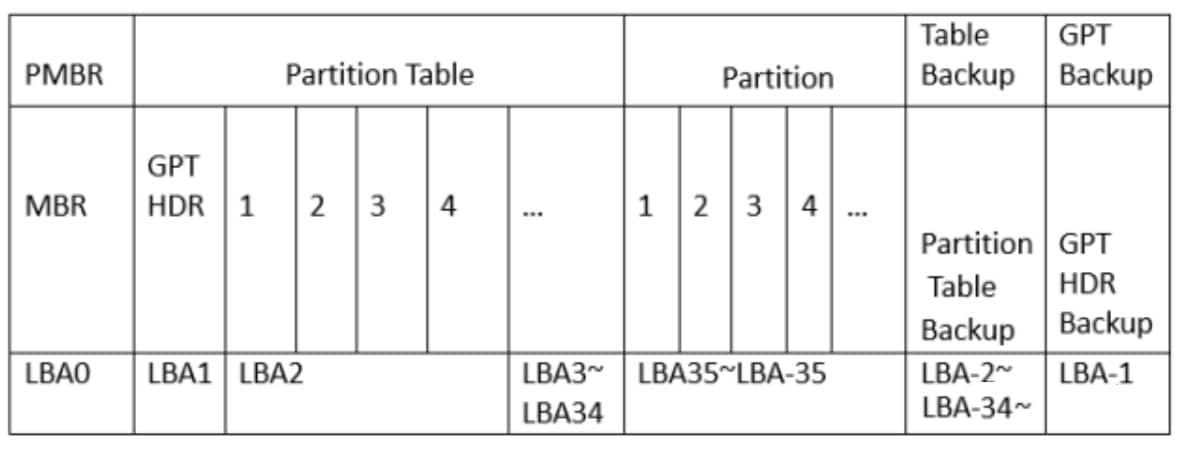
MBR: Master Boot Record. Erstmals 1983 in IBM PC DOS 2.0 eingeführt. Wie bereits erwähnt, wird jedem Sektor/Block eine logische Blockadresse, die LBA, zugewiesen, und der Bootsektor ist der erste Sektor jeder Partition, während der Master-Bootsektor der erste Sektor der gesamten Festplatte ist (der erste Sektor der Master-Partition). der MBR wird im Master-Bootsektor gespeichert. Außerdem enthält dieser Sektor die Festplattenpartitionstabelle (DPT) und das Endmarkierungswort (Magic number). Der Sektor ist insgesamt 512 Bytes groß, der MBR nimmt 446 Bytes ein (0000H - 01BDH), der DPT 64 Bytes (01BEH - 01FDH) und die abschließende magische Zahl 2 Bytes (01FEH - 01FFH).
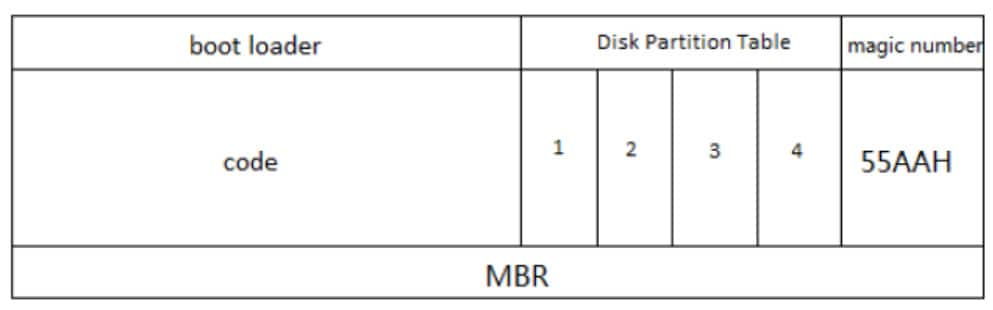
Beide Ideen zur Festplattenpartitionierung werden im Folgenden in Form von Aufzählungspunkten ausführlich erläutert:
GPT
MBR
Um sicherzustellen, dass die GPT-Festplatte optimal partitioniert wird, sollten Sie die unter den URL Wie man eine MBR-Platte in eine GPT-Platte umwandelt genannten Prozesse befolgen, um sicherzustellen, dass das Ergebnis optimal und auf dem neuesten Stand der Technik ist. Zunächst muss der Benutzer sicherstellen, dass das MBR-Laufwerk in ein GPT-Laufwerk umgewandelt wird. Dies kann mit Hilfe des folgenden Vorgehens geschehen:
1. Klicken Sie mit der rechten Maustaste auf das Arbeitsplatz Symbol und wählen Sie dann "Verwalten", wie in der Abbildung unten zu sehen ist:
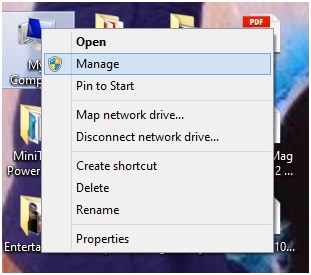
2. Der Benutzer muss dann sicherstellen, dass die Option der Datenträgerverwaltung ausgewählt ist, sobald die Oberfläche erscheint:
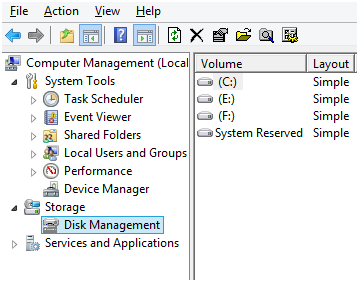
3. Der Benutzer muss daraufhin sicherstellen, dass die Partition, die in GPT geändert werden soll, mit der rechten Maustaste angeklickt wird, um die Option "Volumen löschen" auszuwählen, wie in der Abbildung gezeigt:
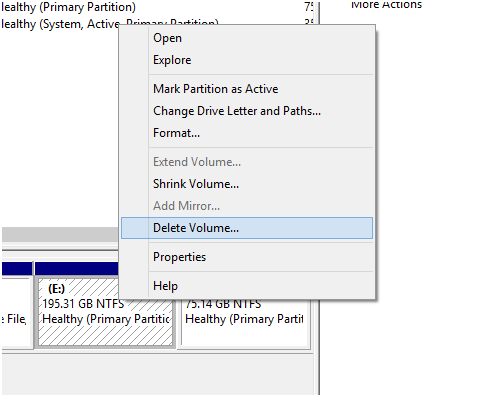
4. Der Benutzer muss dann wiederum sicherstellen, dass die nicht zugewiesene Partition in GPT umgewandelt wird, da die Option angezeigt wird, sobald er mit der rechten Maustaste auf die gelöschte Partition klickt:
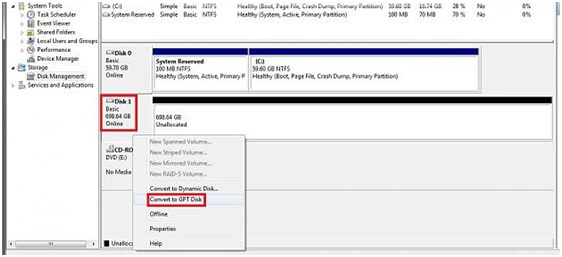
5. Mit dem Ease US Partition Tool muss der Benutzer sicherstellen, dass das Programm heruntergeladen, installiert und ausgeführt wurde, um fortzufahren:
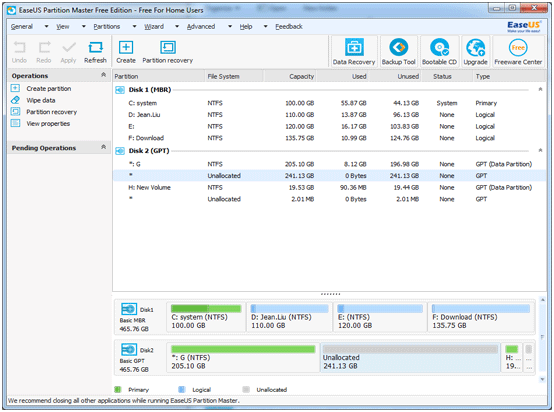
6. Klicken Sie mit der rechten Maustaste auf den nicht zugewiesenen Speicherplatz, um Partitionen zu erstellen und sicherzustellen, dass der Prozess hier vollständig endet:
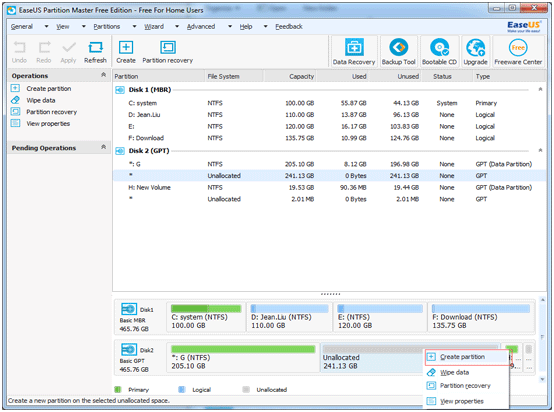
Windows 10 ist das neueste Betriebssystem, das von Microsoft im Juli dieses Jahres auf den Markt gebracht wurde. Seit der Einführung gibt es verschiedene Probleme, mit denen die Benutzer in dieser Hinsicht konfrontiert werden und aus demselben Grund sollte der Benutzer sicherstellen, dass das beste und modernste Verfahren verwendet wird, um das Nötige zu tun. Die Installation von Windows 10 auf einer GPT-Festplatte ist derzeit nicht möglich, da Microsoft daran arbeitet, die stabile Version von Windows 10 zu verwenden. Es ist auch anzumerken, dass mit der externen Festplatte ein duales bootfähiges System mit der Kombination von Windows 7, 8 und 10 erstellt werden kann, aber die Installation von Windows 10 auf einem GPT-Laufwerk ist bis zum Zeitpunkt der Erstellung dieses Tutorials nicht möglich. Es gibt mehrere Foren, die dem Benutzer in dieser Hinsicht helfen und auch die Unklarheiten beseitigen können. Im Folgenden finden Sie die URLs einiger dieser Foren:
Recoverit Data Recovery ist eines der besten Tools, die Sie verwenden können, um die GPT-Partition im Falle eines Datenverlusts oder eines anderen Problems wiederherzustellen. Um sicherzustellen, dass das Problem gelöst wird, müssen Sie den folgenden Prozess befolgen:

Das Recoverit Data Recovery Programm kann Ihnen helfen, auf die verlorenen oder gelöschten Partitionen zuzugreifen und Ihre verlorenen Daten von den Partitionen wiederherzustellen. Die verlorene Partition kann eine Computerfestplatte, eine externe Festplatte, eine SD-Karte, ein USB-Laufwerk, etc. sein.
Schritt 1. Laden Sie Recoverit Data Recovery herunter und installieren Sie es auf Ihrem Computer, starten Sie es und wählen Sie die verlorene Partition aus, um zu beginnen.

Schritt 2. Recoverit Partition Recovery beginnt mit dem Scannen der verlorenen Partition, um Ihre Daten wiederherzustellen.

Schritt 3. Sie können eine Vorschau der wiederhergestellten Fotos, Videos, Musik und Office-Dokumente anzeigen. Wählen Sie Ihre Dateien aus und klicken Sie auf die "Wiederherstellen" Schaltfläche, um sie wiederherzustellen.

Hinweis: Bitte speichern Sie die wiederhergestellten Daten nicht auf der gleichen Partition, von der Sie sie wiederhergestellt haben.
Classen Becker
chief Editor